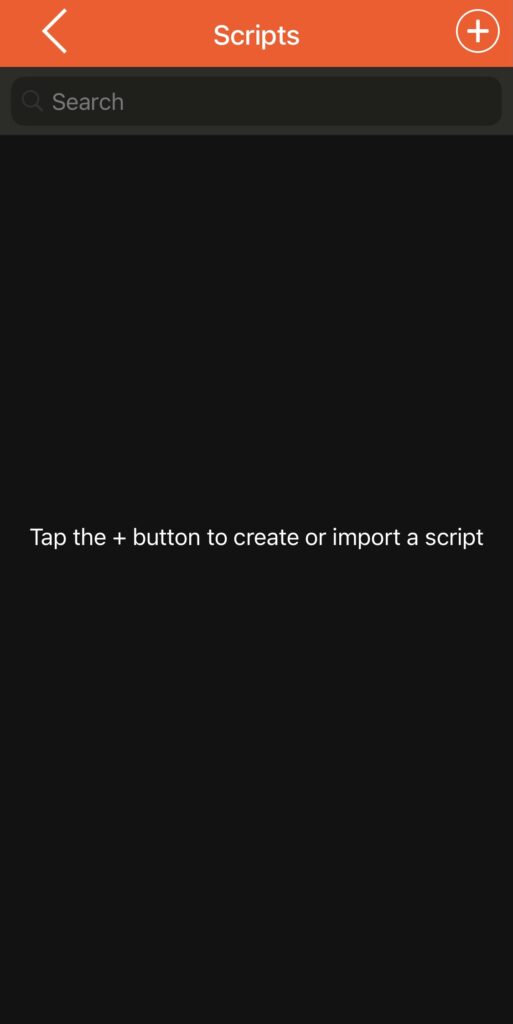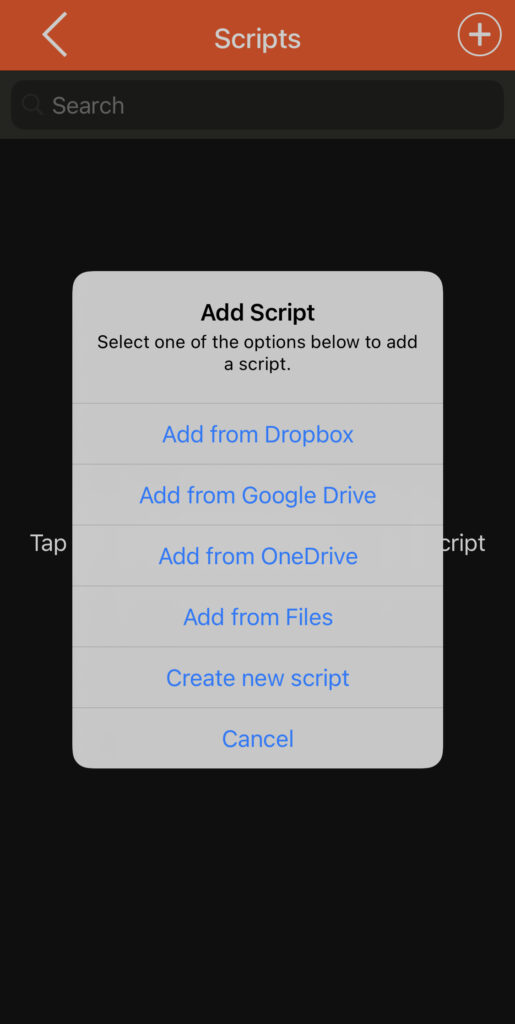La Téléprompteur pour la vidéo app vous permet d’ajouter, de modifier, de supprimer des scripts ainsi que de les importer depuis Dropbox, Google Drive, iCloud ou OneDrive.
Pour commencer, appuyez sur l’icône Scripts pour accéder à l’écran de gestion des scripts.
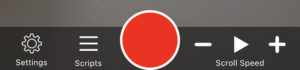
Si vous êtes nouveau dans l’application, vous n’aurez pas encore de scripts et verrez un écran similaire à celui illustré ci-dessous.
Appuyez sur le bouton + dans le coin supérieur droit pour créer ou importer un script.
Dans ce guide, nous allons créer un nouveau script, mais si vous avez des scripts stockés dans Dropbox, Google Drive, OneDrive, iCloud ou tout autre fournisseur de cloud, appuyez simplement sur l’option appropriée, connectez-vous à votre compte et sélectionnez votre fichier.
L’application Teleprompter for Video importera les formats de fichier suivants doc, docx, rtf, txt et pdf.
Maintenant, nous avons un script vierge, nous pouvons lui donner un nom dans la case du haut «ceci est un script de test», puis écrire le script dans la case du bas.
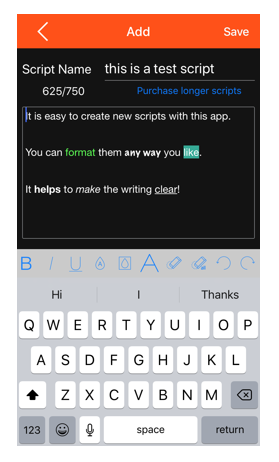
J’ai décidé d’utiliser la barre d’outils de mise en forme pour ajouter de jolies couleurs, polices et mise en forme au script.

Appuyez sur Enregistrer pour enregistrer votre script et vous reviendrez à la liste des scripts.
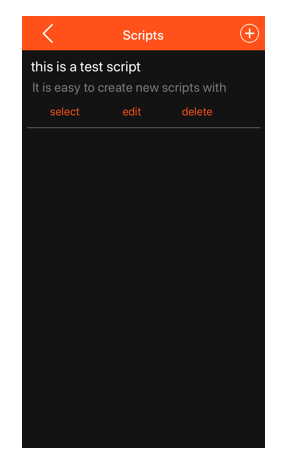
Appuyez sur le script pour afficher les options suivantes:
Sélectionner – pour sélectionner ce script pour enregistrer la vidéo.
Éditer – pour éditer le script.
Supprimer – pour supprimer le script.
Lorsque vous avez plusieurs scripts dans la liste, appuyez simplement sur le script qui vous intéresse, et les options Sélectionner / Modifier / Supprimer apparaîtront.
Bonne édition de script! 😊
… et n’oubliez pas d’utiliser notre les meilleurs conseils pour rédiger le script parfait.